Mapping caricamento dati
Durante il caricamento dei budget di Budgetary Control in Oracle Fusion Cloud Enterprise Performance Management, mappare i membri di origine di Budgetary Control ai membri target di Cloud EPM.
Oltre a mappare i membri per le dimensioni Planning mappate nel formato di importazione, è necessario mappare i membri per le dimensioni Planning non mappate specificando il membro dimensione Planning in cui vengono caricati i dati, ad esempio la versione "OEP_Working" e l'elemento piano "OEP_Load".
Per definire i mapping di caricamento dati, procedere come segue.
-
Nella scheda Flusso di lavoro, in Caricamento dati, selezionare Mapping caricamento dati.
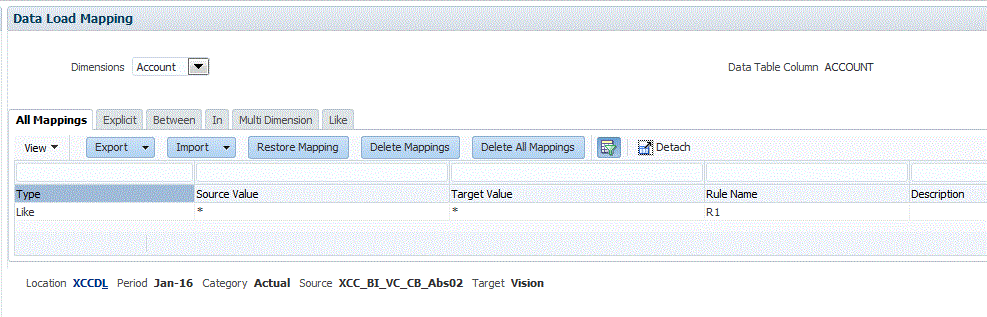
-
Nella barra POV, selezionare posizione, periodo e categoria corrispondenti agli scenari Cloud EPM in cui caricare i dati per il mapping di caricamento dati e la regola di caricamento dati.
Le regole di caricamento dati vengono elaborate all'interno del contesto di un punto di vista. Il punto di vista predefinito viene selezionato automaticamente. Le informazioni relative al punto di vista sono visualizzate sulla barra POV nella parte inferiore della schermata.
-
Nell'elenco a discesa Dimensioni selezionare la dimensione di origine da mappare.
È necessario specificare un mapping per ogni dimensione Planning target.
Per le dimensioni non mappate nel formato di importazione, è necessario eseguire il mapping su un membro target specifico, ad esempio "OEP_Working" nella dimensione "Versione" non mappata e "OEP_Load" nella dimensione "Elemento piano" non mappata nell'applicazione Planning.
Per le dimensioni mappate nel formato di importazione, è necessario creare un mapping "così com'è" anche se il valore della dimensione Cloud EPM non è stato aggiornato prima del caricamento.
-
Selezionare la scheda Simile a.
-
In Valore di origine specificare il membro della dimensione di origine da mappare al membro della dimensione target.
Per mappare tutti i conti di Budgetary Control in Cloud EPM "così come sono", senza alcuna modifica, in Valore di origine, immettere * e in Valore target immettere *.
-
In Valore target selezionare il nome del membro a cui sono mappati i membri di origine.
È inoltre possibile fare clic sulla ricerca per visualizzare il selettore membri e selezionare il nome del membro nell'elenco di membri.
-
In Nome regola immettere il nome della regola di caricamento dati utilizzata per trasferire gli importi budget in Budgetary Control
Nota:
Le regole vengono valutate in ordine alfabetico in base al nome. Le regole esplicite sono sprovviste di nome. La gerarchia di valutazione va da Esplicito a (In/Between/Multi) a Like. -
In Descrizione immettere una descrizione del mapping.
Ad esempio, immettere una descrizione quale "Mapping a libro contabile".
-
Facoltativo: selezionare Applica a regola per applicare il mapping solo alla regola dati specifica nella posizione.
Fare riferimento a Creazione dei mapping dei membri.
-
Fare clic su Salva.